

Adela D. Louie, 최근 업데이트 : August 24, 2020
Mac 컴퓨터에서 파일을 삭제하는 것은 매우 쉽습니다. 삭제하려는 파일이나 폴더를 클릭하고 삭제 버튼을 누르기 만하면됩니다. 그리고 짜잔! 이제 선택한 모든 파일이 삭제되고 이제 휴지통에 있습니다.
그러나 실수로 하나 또는 여러 개의 중요한 파일을 실수로 삭제했다면 어떻게 될까요? 파일을 삭제하는 것은 매우 쉬울 수 있지만 파일을 복구하는 것은 다릅니다. 삭제 된 파일을 복구하려면 파일을 복구하는 데 사용할 수있는 특수 도구 나 기술이 필요합니다. 특정 소프트웨어를 사용하지 않고도이 작업을 수행 할 수 있습니다.
그래서 그 말과 함께 우리는 소프트웨어없이 삭제 된 파일 Mac을 복구하는 방법 가장 쉽고 빠른 방법입니다.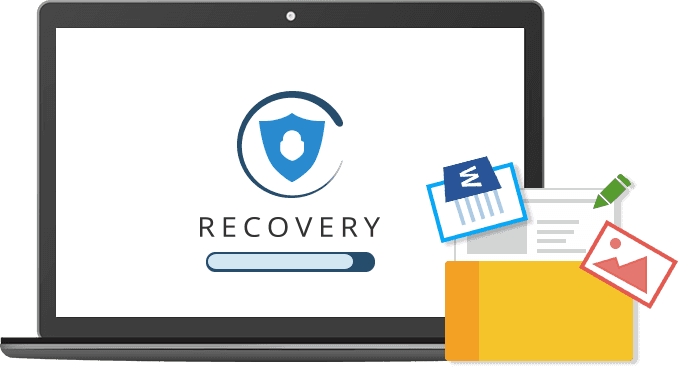
제 1 부 : 소프트웨어없이 삭제 된 파일 Mac을 복구하는 방법 – 휴지통 비우기2 부 : Time Machine을 사용하여 소프트웨어없이 삭제 된 파일 Mac을 복구하는 방법제 3 부 : 휴지통을 사용하여 소프트웨어없이 삭제 된 파일 Mac을 복구하는 방법파트 4 : 터미널을 사용하여 소프트웨어없이 삭제 된 파일 Mac을 복구하는 방법Part 5 : 결론
이미 휴지통을 비웠거나 키보드 단축키를 사용하여 해당 파일을 이미 영구적으로 삭제했다면 더 이상 휴지통에서 파일을 복구하거나 취소 할 수 없습니다.
따라서이를 수행 할 수있는 가장 좋은 방법은 FoneDog 데이터 복구. 이 도구는 Mac에서 삭제 된 파일을 복구하는 데 사용할 수있는 강력한 데이터 복구 도구입니다. Mac에서뿐만 아니라 삭제 된 파일 복구 메모리 카드, 하드 드라이브, 플래시 드라이브 및 Windows 컴퓨터에서도.
FoneDog 데이터 복구를 사용하면 Mac에서 모든 데이터를 쉽고 편리하게 복구 할 수 있습니다. 삭제 된 파일을 복구 할 때 성공률을 높이기 위해 Mac에서 정밀 스캔을 수행 할 수도 있습니다. 또한 실제로 파일을 복구하기 전에 파일을 미리 볼 수있는 옵션이 있습니다. FoneDog 데이터 복구의 가장 좋은 점은 100 % 안전하므로 프로세스를 수행하는 동안 데이터를 잃지 않을 것입니다.
FoneDog 데이터 복구 사용을 시작하려면 따라야 할 간단한 단계가 있습니다.
Mac에서 FoneDog 데이터 복구를 시작하십시오. 도구의 기본 인터페이스에 있으면 파일을 복구 할 영역을 간단히 선택할 수 있습니다. 따라서이 단계에서는 파일 유형을 선택한 다음 휴지통 또는 휴지통을 선택해야합니다.
참고 : 이동식 디스크의 파일을 복구하려는 경우 Mac과 이동식 드라이브 간의 연결이 안정적인지 확인하십시오.
삭제 된 파일을 복구 할 영역을 선택했으면 이제 계속해서 스캔 버튼을 누를 수 있습니다. 그리고 FoneDog 데이터 복구에서 Mac을 스캔하기 시작하고 결국 프로세스 결과를 보여줍니다.
참고 : 스캔 프로세스를 수행하는 방법에는 두 가지가 있습니다. 하나는 완료하는 데 몇 초 밖에 걸리지 않는 빠른 스캔입니다. 그리고 다른 하나는 컴퓨터의 내용을 스캔하는 데 더 오랜 시간이 필요한 정밀 스캔입니다.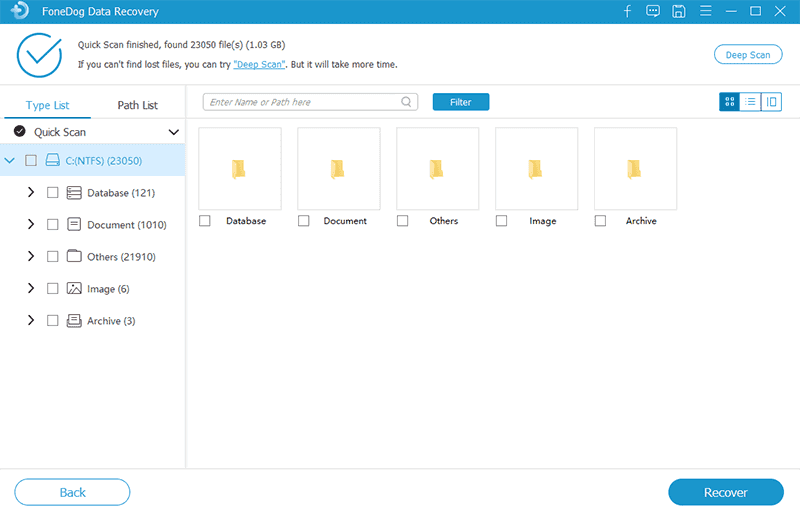
스캔 프로세스가 완료되면 FoneDog 데이터 복구가 화면에 결과를 표시합니다. 이 도구로 스캔 한 파일은 두 가지 유형의 스캔 프로세스에서 n 범주로 표시됩니다. 또는 프로그램의 검색 창을 사용하여 더 빠르게 볼 수 있습니다.

여기에서 복구 할 파일을 선택하고 미리보기를 통해 복구해야하는 올바른 파일을 얻고 있는지 확인할 수 있습니다.
복구 할 파일을 모두 선택했으면 계속해서 복구 버튼을 누를 수 있습니다. 여기에서 FoneDog 데이터 복구가 해당 파일 복구 프로세스를 시작합니다.
당신을위한 또 다른 방법 소프트웨어없이 삭제 된 파일 복구 외장 하드 드라이브를 사용하여 파일을 백업 할 때입니다. 그리고 당신은 사용하여 이것을 할 수 있습니다 시간 기계 Mac에서. 그리고 당신이 방법을 알기 위해 Mac에서 삭제 된 파일 복구 Time Machine을 사용하는 경우 따라야 할 단계는 다음과 같습니다.
Mac 컴퓨터에서 파일을 삭제하기 전에 Time Machine을 설정하고 백업 한 경우에만 Time Machine을 사용할 수 있다는 점을 기억해야합니다.
모든 Mac 컴퓨터에는 보관할 수있는 휴지통이 있습니다. 삭제 한 모든 파일 Mac에서. 이제 중요한 특정 파일을 방금 삭제했다면 휴지통을 사용하여 파일을 복구 할 수 있습니다. 이를 위해 따라야 할 단계는 다음과 같습니다.
Mac의 터미널 앱은 Mac 컴퓨터에서 다른 작업을 수행 할 수있는 도구 중 하나입니다. 또한 일부 Unix 명령 줄을 사용해야합니다. 일부 Mac 사용자는 삭제 된 파일을 복구하는 데 도움이되는 명령이 있는지 궁금합니다. 사실, 있습니다! 하지만 휴지통에서만 할 수 있습니다. 따라서 휴지통을 비우면 더 이상 복구에 사용할 수있는 명령 줄이 없게됩니다.
따라서 터미널 도구를 사용하여 Mac에서 삭제 된 파일을 되돌리려면 다음 단계를 따라야합니다.
따라서 Mac에서 중요한 파일을 삭제했다는 사실을 알게되면 가장 먼저해야 할 일은 휴지통으로 이동하여 복원 할 수 있는지 확인하는 것입니다. 단, 파일이 완전히 삭제 된 경우 Mac 그런 다음 위에있는 다른 솔루션을 사용할 수 있습니다.
코멘트 남김
Comment
Hot Articles
/
흥미있는둔한
/
단순한어려운
감사합니다! 선택은 다음과 같습니다.
우수한
평가: 4.8 / 5 ( 62 등급)